نحوه ایجاد یک Library جدید در Windows10
شنبه 29 آبان 1395در Windows، کتابخانه ها این امکان را به شما میدهند که در یک مکان ، فولدر ها و درایو ها را Brows کنید . که از باز کردن پنجره ای جدید جلوگیری میکند . در این مقاله ، در باره چگونگی ایجاد یک Library جدید در Windows 10 ، مطالبی را ارائه خواهیم داد .
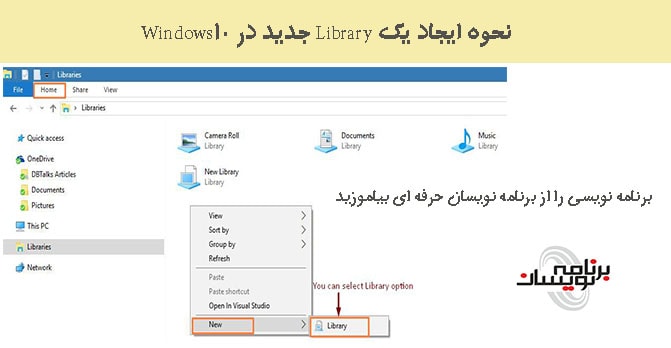
معرفی :
بصورت پیش فرض ، Windows 10 با کتابخانه هایی برای documents, videos, music, pictures و ... کار میکند . Windows10 این امکان را به شما میدهد که کتابخانه بخصوص خود ر اایجاد کنید :
مرحله اول :
ابتدا ، File Explorer را باز کنید ، همانند زیر :
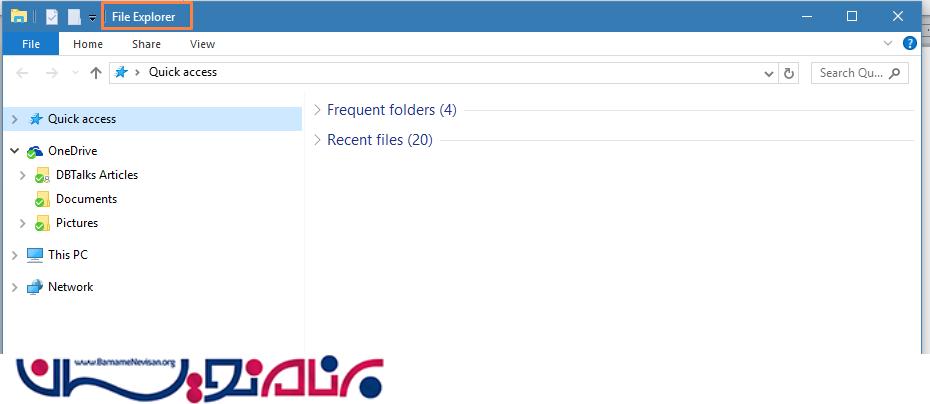 مرحله دوم :
مرحله دوم :
در این مرحله ، زمانی که شما File Explorer را باز کردید ، شما میتوانید روی قسمت کناری سمت چپ ، کلیک راست کرده و Show libraries Option را بزنید :
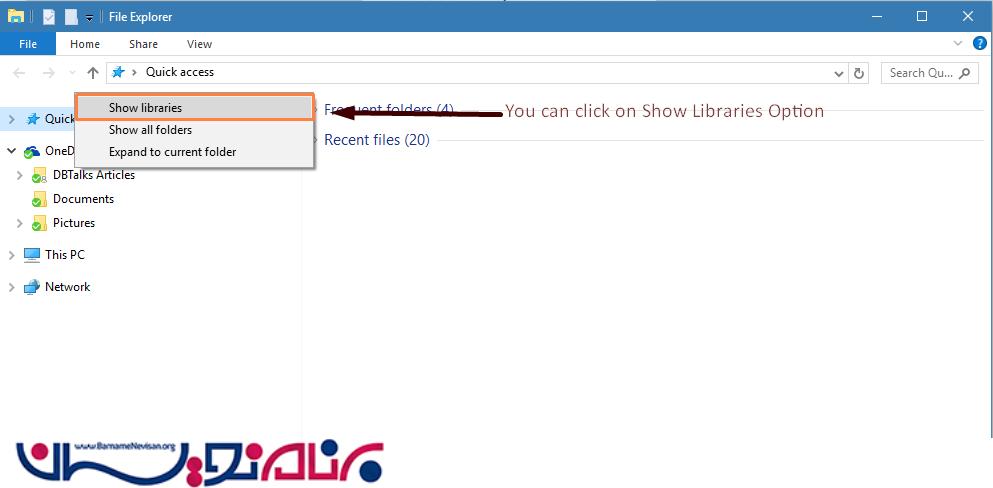
مرحله سوم :
در این مرحله ، زمانی که شما بر روی Show Libraries Option کلیک کردید ، فضای جدید همانند زیر باز خواهد شد :
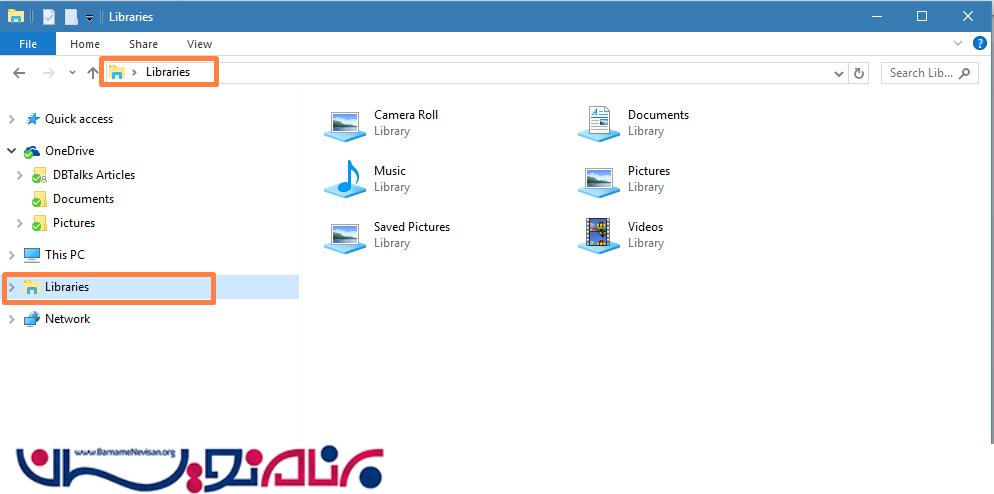 مرحله چهارم :
مرحله چهارم :
در این مرحله ، زمانی که Library را باز کردید ، روی Home کلیک کنید :
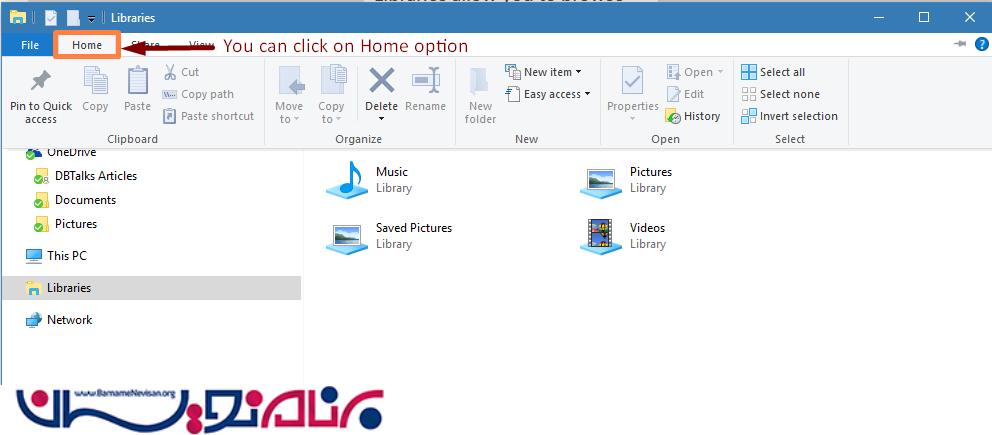 مرحله پنجم :
مرحله پنجم :
در این مرحله ، زمانی که Home Option را باز کردید ، روی New Item کلیک کرده و Library Option را انتخاب کنید ، همانند زیر :
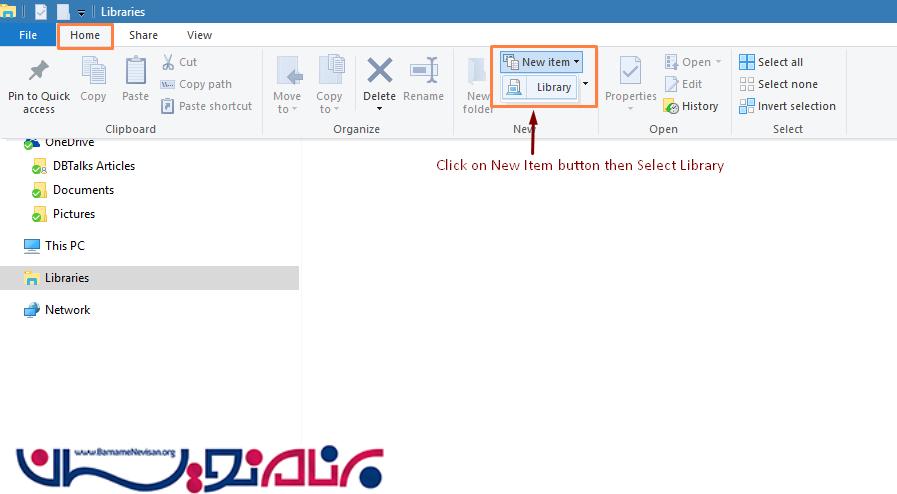 مرحله ششم :
مرحله ششم :
در این مرحله ، زمانی که شما یک library جدید اضافه کردید ، شما میتوانید با کلیک راست کردن بر روی صفحه new option را انتخاب کنید ، به تصویر زیر توجه فرمایید :
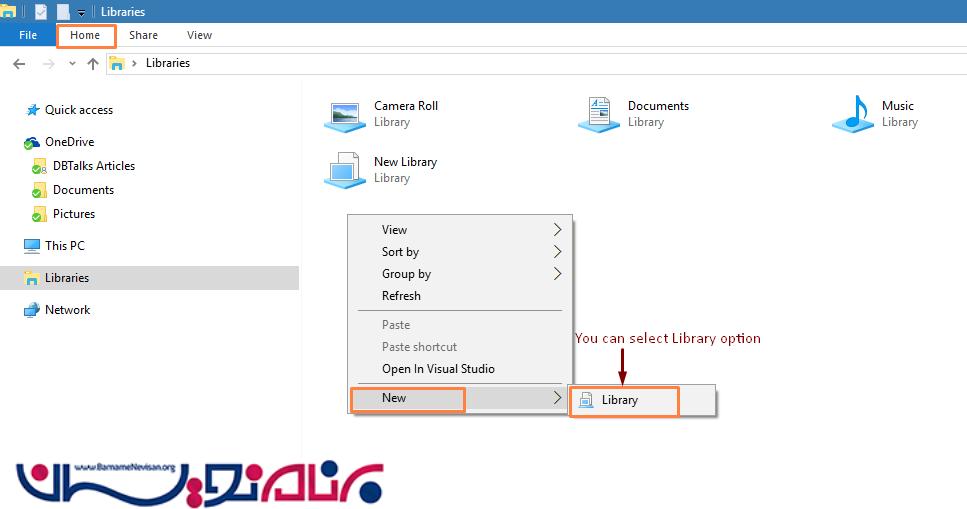 مرحله هفتم :
مرحله هفتم :
در این مرحله دو گزینه وجود دارد :
- زمانی که شما بر روی New Library Option کلیک میکنید ، بصورت خودکار یک فایل library جدید در پوشه library ایجاد خواهد شد ، سپس همانطور که در زیر نشان داده شده است ، نام آن را مشخص کنید :
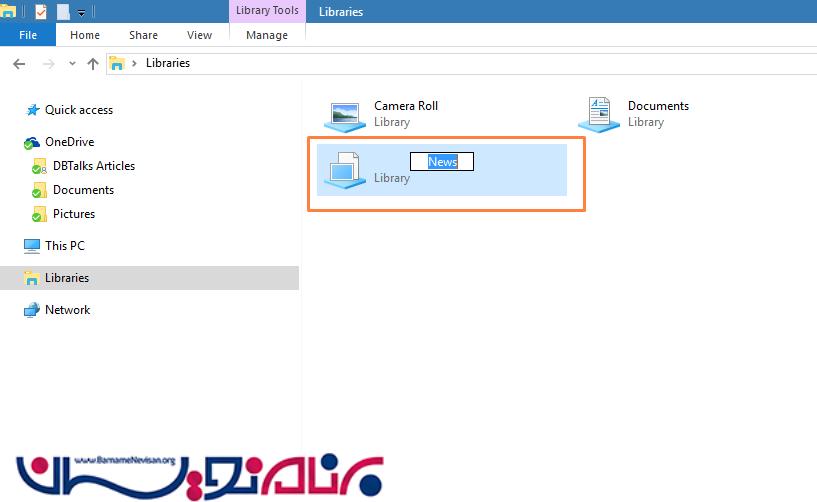
- شما میتوانید با راست کلیک کردن بر روی نام پوشه در File Explorer ، یک library جدید ایجاد کنید ، همانطور که در زیر نشان داده شده است ، Create New library را انتخاب کنید :
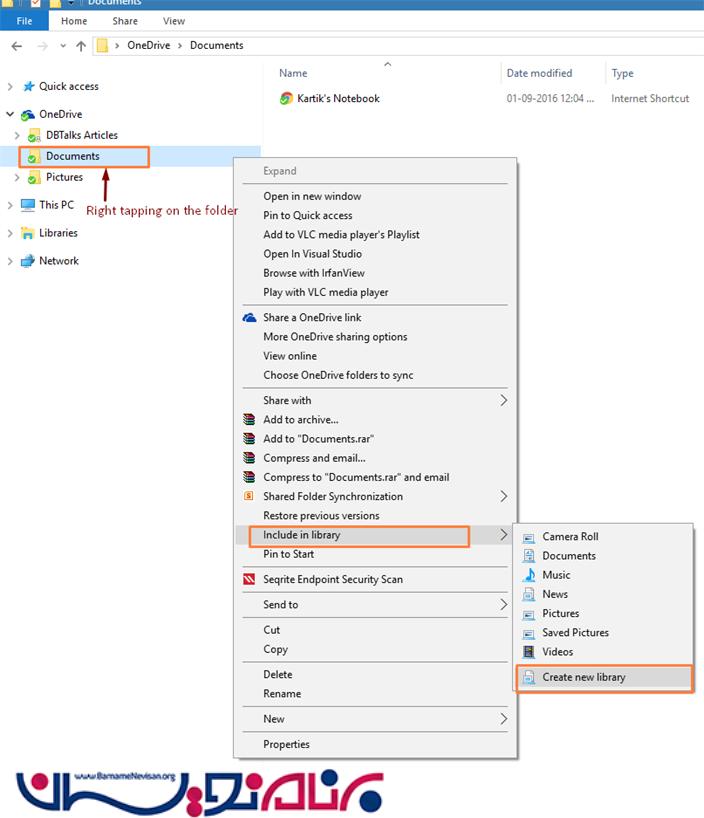
- Windows
- 5k بازدید
- 1 تشکر
